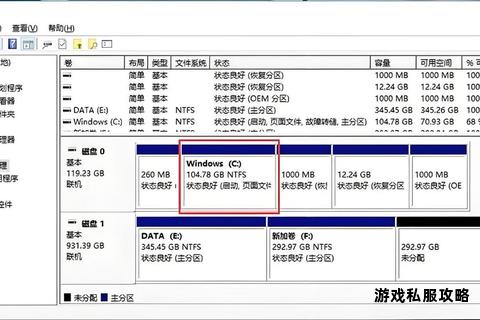在计算机维护与硬件管理中,硬盘的健康状态直接影响着数据安全与系统性能。无论是新购入的硬盘需要验证性能,还是旧硬盘出现读写异常,专业的检测工具都能帮助用户快速定位问题。本文精选多款主机硬盘测评软件,涵盖基础参数识别、健康状态监控、性能等核心功能,并提供详细的下载指南与操作流程,助力用户高效管理存储设备。
一、希捷官方工具:Drive Detect

下载途径
访问华军软件园([详情页])搜索“希捷硬盘检测软件”,选择2.1.1官方版本下载。该工具体积仅0.11MB,支持Windows全平台,界面为简体中文,适合新手快速上手。
核心功能解析
1. 固件版本识别:自动读取硬盘型号、零件编号及固件版本,为固件升级提供基础数据。
2. 固件升级指引:用户需通过邮件向希捷技术支持提交硬盘信息,确认需升级后按官方流程刻录ISO文件并单盘操作,避免多硬盘干扰。
使用注意事项
二、全能健康管家:CrystalDiskInfo
下载与安装
1. 中文用户可优先从华军软件园([下载页])获取7.25MB安装包,解压后直接运行主程序。
2. 国际用户推荐Uptodown平台([下载链接])获取9.6.3最新版,支持19种语言适配。
功能亮点
用户实测案例
某用户检测二手硬盘时发现“通电次数687次,通电时间2122小时”,结合序列号验证确认非翻新盘,规避了购买风险。
三、性能利器:CrystalDiskMark
下载与界面解读
华军软件园提供8.0.4c版本([下载入口]),解压后运行DiskMark64.exe即可启动。主界面分为五大测试模块:
1. SEQ(连续读写):模拟大文件传输场景,如视频剪辑素材导入。
2. 4K(随机读写):反映系统响应速度,影响程序启动与多任务处理效率。
测试步骤详解
1. 选择目标分区(如D盘),点击“All”执行全项目测试。
2. 结果页中重点关注“SEQ1M Q8T1”(高队列深度顺序读写)与“RND4K Q32T16”(多线程随机读写),右键“编辑复制”可导出数据对比。
性能解读误区
机械硬盘4K读写速度普遍低于50MB/s属正常现象,若SSD该项数值低于标称值70%,则可能存在硬件故障。
四、专业深度检测:Hard Disk Sentinel与HD Tune Pro
Hard Disk Sentinel优势
HD Tune Pro应用场景
1. U盘性能测试:插入设备后选择“基准测试”,可分析存储卡读写稳定性。
2. 错误修复:启用“错误扫描”功能,红色块标记坏道区域,配合“擦除”功能尝试修复。
五、进阶推荐:IOMeter与系统原生工具
IOMeter专业测试
Windows内置命令
管理员权限下运行`winsat disk -drive D`可快速获取D盘读写速度,无需安装第三方软件。
版本特色与用户选择建议
定期检测硬盘不仅是维护数据安全的必要手段,更能提前预警硬件老化问题。从基础参数识别到深度性能分析,用户可根据实际需求选择工具组合。对于普通用户,CrystalDiskInfo+CrystalDiskMark即可满足日常需求;运维人员则可搭配Hard Disk Sentinel与IOMeter实现全链路监控。